1. 简介
ADB(Android Debug Bridge)是Android开发者和用户的一个强大工具,它允许与设备进行交互,执行各种任务,如调试、文件传输、启动应用等。本文将详细讲解如何开启ADB调试,以及如何利用ADB解锁设备的新功能。
2. 开启ADB调试
2.1 确认设备型号
首先,确保您的设备支持ADB调试。大多数Android设备都支持此功能,但部分厂商可能会限制。
2.2 开启开发者选项
进入“设置”。
向下滚动并找到“关于手机”。
连续点击“版本号”几次,直到出现“开发者选项”。
返回“设置”界面,找到并进入“开发者选项”。
2.3 启用USB调试
在“开发者选项”中,找到“USB调试”。
选择“启用”或“勾选”以打开USB调试。
2.4 允许USB调试
当您的设备连接到计算机时,系统会提示您允许USB调试。
选择“允许”或“始终允许”以确认。
3. 连接ADB
3.1 使用USB线连接
将您的设备通过USB线连接到计算机。
3.2 检查设备
在命令行中输入以下命令:
adb devices
如果设备已成功连接,您将看到设备信息。
3.3 连接失败
如果连接失败,请确保:
您已正确启用USB调试。
您的设备与计算机之间没有冲突。
您已更新USB驱动程序。
4. 使用ADB命令
4.1 转发端口
使用ADB转发端口,您可以将设备上的端口映射到计算机上的端口:
adb forward tcp:5555 tcp:8080
这将把设备上的5555端口映射到计算机的8080端口。
4.2 文件传输
使用ADB传输文件:
adb push file.txt /sdcard/
这会将当前目录下的file.txt文件传输到设备的/sdcard/目录。
4.3 启动应用
启动设备上的应用:
adb shell am start -n 包名/MainActivity
将包名替换为应用的包名。
5. 高级功能
5.1 监视网络
使用ADB监视网络流量:
adb logcat -v raw -b radio
这将显示无线电和网络日志。
5.2 管理应用
使用ADB管理设备上的应用:
adb shell pm list packages
这会列出设备上所有的应用包名。
6. 总结
ADB是一个功能强大的工具,可以极大地提高您的Android开发和使用体验。通过本文,您应该已经了解了如何开启ADB调试以及如何使用ADB的基本命令。希望这篇文章能帮助您更好地利用ADB,探索Android设备的更多可能性。